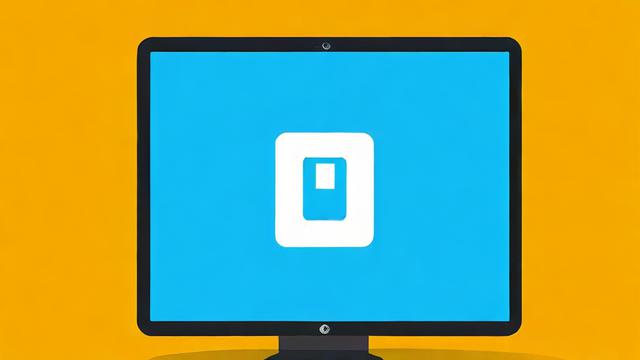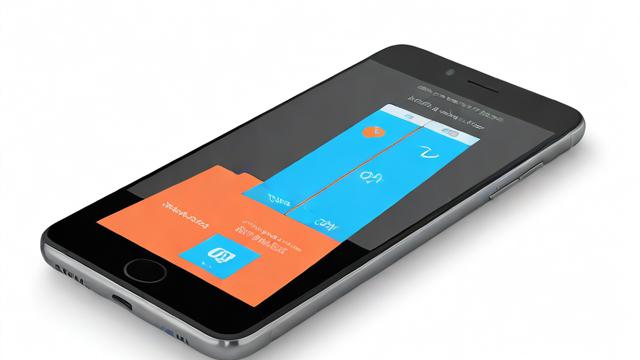手机管理电脑
手机管理电脑的全面指南
随着科技的飞速发展,手机与电脑之间的界限越来越模糊,我们不仅可以用手机控制电脑,还能实现文件传输、远程办公等多种功能,本文将详细介绍如何通过手机管理电脑,包括设置步骤、推荐应用及常见问题解答,帮助你轻松实现跨设备管理。

一、使用ToDesk远程控制电脑
1、软件介绍:ToDesk是一款功能强大的远程控制软件,支持Windows、macOS、Linux、Android、iOS五大主流操作系统的互通控制,其功能丰富,包括文件传输、远程开关机、远程音频同步、远程摄像头、远程打印、隐私屏幕等。
2、操作步骤:
在产品官网或者应用商城下载并安装最新版的ToDesk(目前是v4.6.0.2版)。
打开手机端界面,根据交互教程及提示信息了解使用须知并注册登录。
打开电脑端界面,记住专属的设备代码以及连接密码。
将双码信息依次输入到手机端中心位置,即可成功实现对电脑的远程控制。
3、注意事项:

如果公司电脑设备处在内网环境,打开高级设置-输入代理信息便能完成对内网环境下设备的穿透控制了。
ToDesk采取的是端到端加密连接技术,安全系数很高,连接信息并不会经过服务器,仅设备使用者可知,点亮星号即可记住连续信息,再下次使用时可更省时免于重输;密码的更新可以在安全设置中根据个人需求进行调整。
4、使用体验:ToDesk的操作体验令人很满意,功能很多很强,操作简单顺滑,几乎不卡顿掉线,功能也够满足需求,页面的设置很符合国人操作习惯且没有无关广告信息。
二、使用向日葵远程控制电脑
1、软件介绍:向日葵远程控制是一款国民级远控软件,发版至今已有十年历程,无论是知名度还是用户规模,在国内都是佼佼者,它不仅支持远程控制,还可用于在线协作,适合团队工作。
2、操作步骤:
在电脑和手机上同时安装向日葵应用。
获得电脑的ID和密码后,便可在手机端输入识别码以及验证码进行连接。

电脑端的界面是黑色的,手机端是白色的,这都是从官方下的正版应用。
3、注意事项:每当同时在线使用者激增时,可能都会或多或少地遇到掉线或者卡顿等情况,这时候不要慌,多刷新或者重登基本就能解决了;再不行的话就联系客服或者贴吧留言进行答疑求处理即可。
4、使用体验:向日葵手机远程控制电脑是默认竖版的且会给最大化,初次进入控制页面时会有编辑菜单栏的教程弹窗,虽然字能看得比较清晰但完整的界面看不全,还是自己再调整,鼠标指针还蛮好用的,但是如果是需要远程编辑电脑中文档之类的,在快捷功能中选择横屏模式的话,体验就不是很好了。
三、使用Total Control在电脑上控制手机
1、软件介绍:Total Control是一款实用的电脑端软件,通过USB或WiFi连接,用户可以在电脑上直接操作多台手机,通过电脑键盘输入文字,提高操作效率,特别适合需要大屏操作的用户,例如游戏玩家、APP测试、集中客服系统、内容创作者以及商务人士。
2、操作步骤:
从Total Control官网下载并按照提示在电脑上安装。
开启手机USB调试:进入“设置” > “关于手机”,连续点击“版本号”七次,解锁开发者模式,然后进入“设置” > “开发者选项” > 开启“USB调试”。
使用USB数据线或者无线扫码(手机/电脑相同局域网)将手机连接到电脑。
如果首次连接,手机上会弹出授权提示,请选择“允许”或“始终允许”,并根据手机提示安装Total Control APP。
点击电脑上的“连接”,可以同时投屏多台手机到电脑并用鼠标键盘进行控制。
勾选软件的“同步鼠标”、“同步键盘”、“同步FN”,可以实现设备的统一控制。
四、FAQs
1、如何在手机上实现高效的电脑控制?
答:可以通过下载并安装远程控制软件如ToDesk、向日葵等来实现,这些软件支持多种操作系统,提供流畅的操作体验和丰富的功能。
2、有哪些推荐的远程控制应用?
答:除了ToDesk和向日葵外,还有TeamViewer、AnyDesk、AirDroid、Pushbullet等也是值得推荐的远程控制应用。
3、如何保障远程控制的安全性?
答:在使用远程控制应用时,建议采用强密码和定期更换密码,启用双因素认证以保护个人信息和数据安全,保持软件的定期更新同样是防范安全隐患的重要手段。
作者:豆面本文地址:https://www.jerry.net.cn/jdzx/31587.html发布于 2025-02-13 14:25:14
文章转载或复制请以超链接形式并注明出处杰瑞科技发展有限公司